VersionOne - Modelos
Os modelos VersionOne permitem a criação e manutenção de um repositório formatado em grade. Nesse repositório, ele contém histórias / itens de lista de pendências reutilizáveis ou defeitos. Usando esta grade, um usuário pode -
Crie e gerencie modelos de história.
Crie e gerencie modelos de defeitos.
Atribua tarefas e testes repetitivos comuns aos itens existentes do backlog.
Exporte modelos para outros projetos.
Adicionar um modelo
O modelo ajuda a manter a uniformidade em todo o projeto. Isso ajuda a escrever todos os detalhes obrigatórios e opcionais em um só lugar. Normalmente, os líderes de projeto ou usuários em posições mais altas da hierarquia podem adicionar um modelo. Nesta seção, discutiremos sobre como adicionar um modelo -
Siga estas etapas para adicionar um modelo -
Vá para Planejador de produto → Modelos conforme mostrado abaixo. Ele abre a página de modelo.

Clique em Adicionar modelo de item do backlog ou clique em Adicionar modelo de defeito. A página Item da lista de pendências (modelo) ou Defeito (modelo) é aberta.
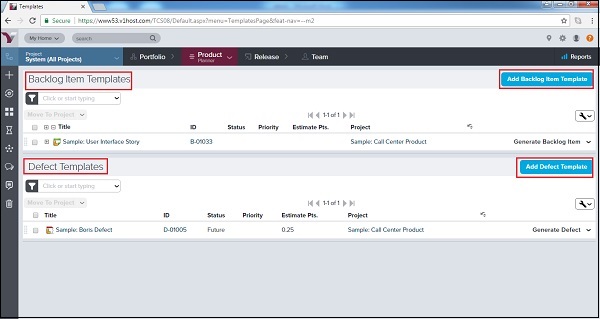
Insira as informações do modelo nos campos apropriados (os campos obrigatórios são Título e Projeto).
No modelo Defeito, a Resolução e os Detalhes da Resolução são incluídos.
Clique em Salvar. O modelo é adicionado ao projeto.

Criar uma história / defeito a partir do modelo
Uma vez que um modelo é criado, o usuário pode adicionar história / defeito usando o mesmo. O usuário pode utilizar o modelo para adicionar detalhes. Nesta seção, discutiremos como criar um item de lista de pendências usando o modelo existente.
Siga estas etapas para criar uma história / defeito a partir do modelo -
Vá para Planejadores de produto → Modelos. Ele abre a página do modelo.
Para adicionar uma história, clique no modelo existente em Modelos de item do backlog. Ou,
Para adicionar um defeito, clique no modelo existente em Modelos de Defeito, conforme mostrado abaixo -

Ele exibe os detalhes do modelo.
O usuário pode clicar em Editar e alterar os detalhes, se necessário.
Depois de editar, clique em Editar Dropdown → Gerar Item do Backlog para adicionar uma história.
Isso adicionará a história e moverá a história para o projeto. Ao clicar em Generate Backlog Item, um usuário pode ver um novo Story ID.
As capturas de tela a seguir são exibidas antes de gerar uma história a partir do modelo -
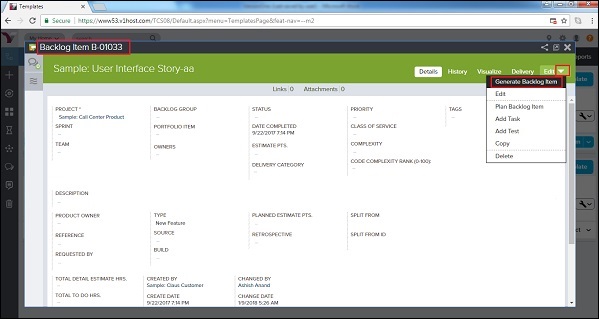
A captura de tela a seguir é exibida após gerar uma história a partir do modelo -

Da mesma forma, um usuário pode adicionar um defeito do modelo.
Clique em Editar para alterar os detalhes.
Agora, clique em Edit Dropdown → Generate Defect.
Ele fornece uma identificação de defeito exclusiva e o defeito é movido para o projeto.
Mover um modelo para outro projeto
O VersionOne fornece um recurso exclusivo para mover um modelo existente para outro projeto. Um modelo pode ser usado em todos os projetos para manter a uniformidade no nível da empresa.
Siga estas etapas para mover um modelo para outro projeto -
Vá para Planejador de produto → Modelos. Ele abre a página de modelo.
Marque a caixa de seleção do modelo que precisa ser movido.
Após marcar a caixa de seleção, clique no botão Mover para o projeto conforme mostrado abaixo -

Uma janela pop-up aparece na qual um usuário seleciona o projeto para mover o modelo. Agora, clique no botão Mover conforme mostrado abaixo. Isso moverá o modelo atual para outro projeto.
